Seu banco de dados do Access nega a abertura? Ou você não consegue realizar nenhuma atividade? Normalmente, esse problema surge devido à ocorrência de problemas de corrupção no banco de dados do Access.
Você pode corrigir o corrupção do banco de dados do Access problema de com soluções manuais. Em muitos dos meus blogs anteriores, discuti tantas correções manuais para resolver o problema de corrupção do MS Access, você pode tentar isso também.
Hoje, neste post, discutirei uma maneira única de corrigir o problema corrompido do banco de dados do Access, ou seja , usando a linha de comando.
O principal objetivo de escrever esta parte do Blog é apresentar a todos vocês algumas novas correções manuais. Além das correções monótonas que todos conhecemos e geralmente tentamos.
Vamos saber como reparar o Access Database na linha de comando.
Não se preocupe, também compartilharei outras correções alternativas para reparar o corrupção de banco de dados do Access problema de , com certeza.
Como a linha de comando pode corrigir o problema do banco de dados do Access?
A linha de comando ou o prompt de comando funciona como uma interface de texto para manipular, visualizar e manipular arquivos no seu PC. Este aplicativo aceita o comando do usuário e passa diretamente ao sistema operacional do computador para sua correta execução.
Usando a linha de comando, os usuários podem executar facilmente qualquer tarefa que normalmente realizam na interface GUI do Windows . No entanto, existem muitas tarefas que podem ser realizadas mais rapidamente usando comandos na linha de comando. A linha de comando navega facilmente em todos os seus documentos e pastas do seu PC.
Da mesma maneira, usando o comando certo no prompt de comando, você pode tornar seu banco de dados do Access livre de erros.
Como reparar banco de dados de Access Corromper a partir da linha de comando?
Nesta seção, discutiremos sobre dois métodos para reparar o banco de dados corrompido do Access a partir da linha de comando.
Método 1: Reparar banco de dados de Access da linha de comando ‘/ Compact’ Opção
Neste método de correção do problema corrompido do banco de dados do Access, você precisa usar alguns comandos no prompt de comando do sistema ou na ferramenta Linha de Comando. Esse método é ideal para compactar e reparar arquivos de banco de dados corrompidos do MS Access. Portanto, se o seu banco de dados não estiver funcionando corretamente devido a um banco de dados do Access de grandes dimensões ou a qualquer problema de corrupção, ele poderá ser facilmente corrigido com esse método.
Etapas para reparar o arquivo de banco de dados do Access na linha de commando
Siga as etapas abaixo para reparar o banco de dados corrompido do Access da linha de comando com cuidado. Como isso pode gerar mais problemas para você, se não for realizado da maneira correta.
- Vá para o menu Iniciar do sistema , na caixa Pesquisar, digite “command” ou ” cmd “
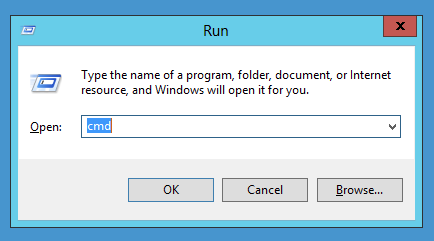
- Depois disso, na lista de menus exibida, coloque o cursor do mouse no prompt de comando. Clique com o botão direito do mouse e escolha a opção Executar como administrador .
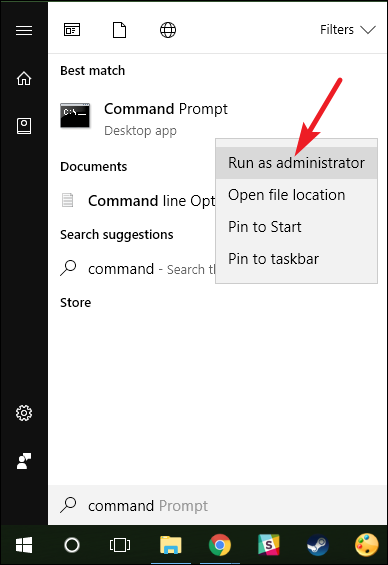
- No prompt de comando aberto ou no aplicativo de Linha de Comando, digite este comando:
msaccess <caminho para o arquivo de banco de dados> \ <nome do arquivo de banco de dados> / compact
Nota: você precisa inserir o caminho real do arquivo de banco de dados do Access e o nome do arquivo de banco de dados, respectivamente, nas seções <caminho para o arquivo de banco de dados> e <nome do arquivo de banco de dados> do comando acima.
Dessa forma, seu arquivo de banco de dados de acesso é compactado e reparado sem executar nenhum procedimento demorado.
Método 2: Reparar banco de dados de Access a partir da opção de linha de comando ‘/ descompilar’
Todos vocês devem estar familiarizados com outras opções de linha de comando do Access, como / nostartup , / cmd , mas muito poucos usuários do banco de dados do Access conhecem a opção de linha de comando “/ decompile”.
Com isso, você pode iniciar seu aplicativo MS Access de uma maneira especial. Após a abertura do banco de dados, esta opção também permite salvar todos os seus módulos VBA em formato de texto.
A opção Descompilar realmente funciona com os objetos do módulo de banco de dados e manipula todo o código presente atrás dos seus relatórios e formulários.
Portanto, você deve tentar reparar o banco de dados do Access na opção ‘descompilar’ da linha de comando .
Etapas para reparar banco de dados de Access corrompido com a opção ‘descompilar’ da linha de comando:
Para descompilar o aplicativo de banco de dados do Access, execute as seguintes etapas:
- Pressione o botão Windows + R do seu teclado. Isso abrirá a janela Executar na tela do sistema.
- Agora, na área da caixa de texto “Abrir” da janela Executar , você deve digitar o texto ” msaccess / decompile” . Depois de manter pressionada a tecla Shift, clique no botão OK.
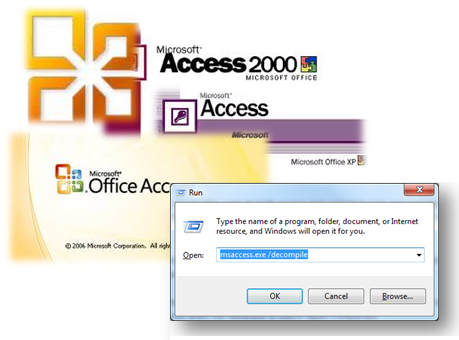
- Isso impedirá a execução de processos como macro autoexec e formulários de inicialização. Por fim, isso não permitirá que o banco de dados do Access execute esses códigos que começam a compilar qualquer módulo.
- Novamente, reinicie o aplicativo MS Access.
- Abra qualquer banco de dados e qualquer módulo. Depois, escolha a opção DEBUG Compile Project Name
- Após a compilação do banco de dados do Access, você precisa fechar seu módulo. Agora volte para a janela do MS Access.
- Execute a ferramenta embutida do banco de dados Compactar e Reparar Access .
Você pode ver a diferença de que seu aplicativo MS Access funcionará perfeitamente que o normal.
Neste ponto, eu quero esclarecer isso ….!
Se, mesmo depois de tentar as correções acima, de reparar o banco de dados Access a partir da linha de comando , o problema persistir no banco de dados, isso significa que o banco de dados está gravemente corrompido.
Então, para isso, sugiro que tente a próxima solução.
Solução recomendada para reparar banco de dados do Access
Para corrigir qualquer problema grave de corrupção do banco de dados do Access, tente a Access banco de dados do reparo Ferramenta de. Experimente esta ferramenta utilitário confiável para reparar arquivos corrompidos do banco de dados do Access ( mdb / accdb ).
Com esta ferramenta incrível, você pode reparar todos os tipos de problemas de corrupção de banco de dados sem soluços.
Ele também funciona muito bem para a recuperação de objetos e registros excluídos dos arquivos de banco de dados do Access sem fazer alterações em sua estrutura original.
Se você tiver alguma dúvida se a ferramenta funcionará ou não no seu caso, tente a versão de teste.
O Access banco de dados do reparo software vem com a versão de avaliação gratuita e a garantia de devolução do dinheiro em 30 dias. O software fornece uma visualização de todos os itens recuperáveis do seu banco de dados de acesso corrompido. Então, depois de fazer uma pesquisa completa, você pode facilmente comprar esse software.
A linha inferior:
Sem dúvida, com as correções manuais, você pode facilmente corrigir muitos tipos de corrupção de Access do MS e outros erros. Mas, no caso de corrupção grave do MS Access, é melhor usar uma solução garantida, como o Access banco de dados do reparo Ferramenta de.
Como eu sempre digo, se você tiver um backup adequado, não precisará fazer nenhum desses esforços. Você pode restaurar facilmente o banco de dados do Access a partir do seu arquivo de backup.
Portanto, se você não mantém nenhum backup ou não tem o hábito dele, comece a fazê-lo agora. Como isso funciona como um grande alívio na situação difícil de perda de dados.
Este software garante sem costura reparo e recuperação do banco de dados ACCDB e MDB. Ele restaura todos os objetos, incluindo tabelas, relatórios, consultas, registros, formulários e índices, juntamente com módulos, macros, etc. Corrija os problemas do Microsoft Access agora em 3 etapas fáceis:
- Baixar Stellar Access banco de dados reparo ferramenta avaliado Excelente sobre Cnet.
- Clique nas opções Browse e Pesquisa para localizar um banco de dados corrompido do Access.
- Clique no botão Reparar para reparar e pré-visualização os objetos do banco de dados.